Je doet jezelf tekort! (draaitabel en formules)
Wist je dat al? Wist je al dat je jezelf tekort doet? Je voert je werkzaamheden uit in Excel zoals je ooit jezelf hebt aangeleerd of zoals je hebt geleerd van die ene collega die er net iets meer van wist dan de rest. Prettig, maar soms vervelend. Je leert hoe je een trucje moet doen, maar weet je dan echt hoe het werkt? En dan is het nog hopen dat die ene collega het juiste aan jou geleerd heeft. In deze nieuwsbrief meer over het verschil tussen formules en draaitabellen.
De heilige graal!
De draaitabel wordt vaak als heilige graal gezien. Maar helaas, dat is het niet. Er zitten namelijk risico’s aan een draaitabel. Onder andere het vernieuwen op het moment dat je met nieuwe data aan het werken bent. Doe je dit niet, dan werk je met oude data. Voor een incidentele analyse is een draaitabel wel fantastisch. Dus vandaar de stelregel:
Voor een incidentele analyse gebruik je een draaitabel en voor een periodieke rapportage gebruik je formules!
Draaitabel (Exceltip: rapportfilterpagina’s)
Heb je een draaitabel gemaakt en wil je per team, afdeling of datum een rapport sturen naar je (interne) klant? Dan kan dit via Rapportfilterpagina’s. Je maakt je draaitabel en plaats een filter. Vervolgens ga je naar het menu Draaitabel analyseren, klik je op het driehoekje naast Opties en kies je voor Rapportfilterpagina’s weergeven. Als je daarna op Ok klikt zie je per filteroptie een werkblad ontstaan in je bestand.
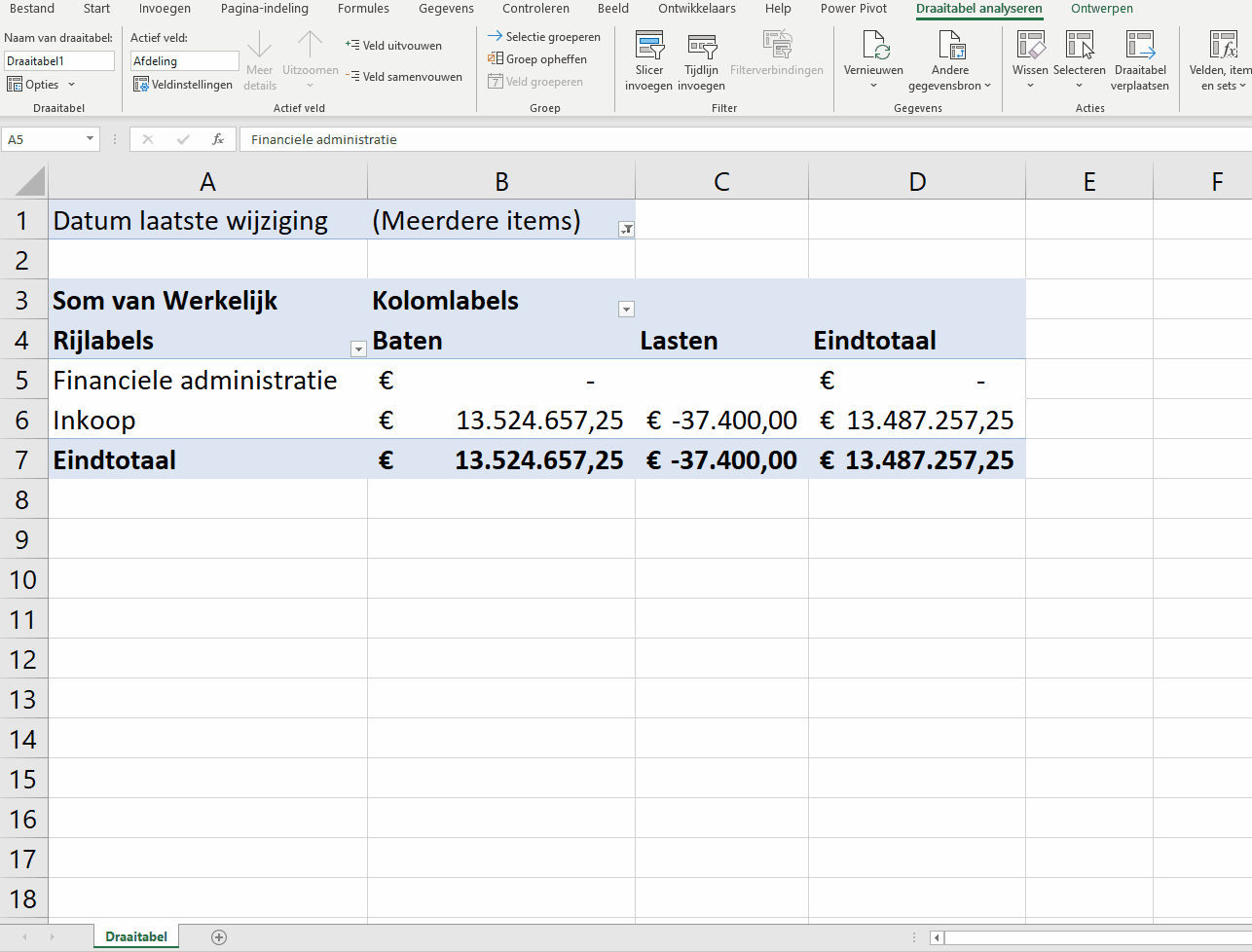
Dat is moeilijk!
Formules moeilijk? Ja dat klopt wel een beetje, maar als je ze beheerst gaan ze je veel tijd besparen. Dus, als je op zoek bent naar een stabiele rapportage gebruik dan formules zoals de Sommen.als. Als je je rapportage goed hebt gemaakt hoef je in het vervolg alleen nog maar de data aan te passen, de formules doen verder het werk.
Sommen.als (Exceltip)
De Sommen.als formule heeft drie verschillende functieargumenten. Allereerst het Optelbereik, hier geef je aan welke kolom of cellen je wilt optellen. Vervolgens heb je een Criteriumbereik1 en Criteria1. Criteria1 is de waarde of cel die je wilt testen binnen en criteriumbereik1. Zo kun je binnen kolom B van een ander werkblad (Criteriumbereik1) testen of de waarde Inkoop uit cel A5 (Criteria1) voorkomt. In totaal kun je 127 criteria en bereiken benoemen.
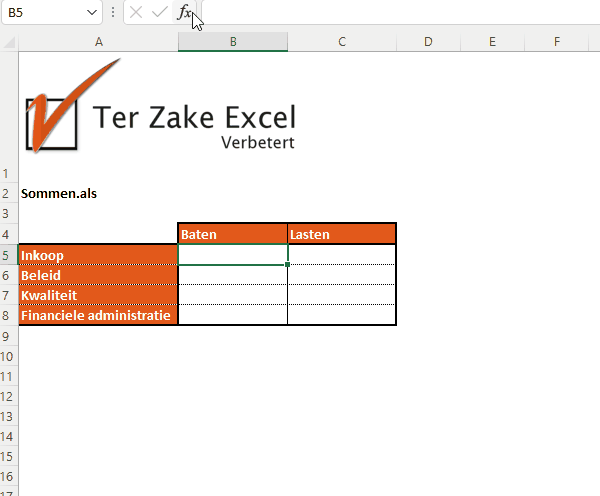
Leren werken met een draaitabel of formule? Volg onze cursus.
Deel dit Artikel
